欢迎使用 Maya 2023!请继续阅读,了解此版本中提供的一些新功能和更新的工作流。有关技术详细信息(包括“修复的内容”),请参见 Maya 2023 发行说明。
Maya 2023 专注于提高针对经验丰富的 Maya 美工人员和新用户等的可用性。欢迎体验全新改进的布尔工具、新的 Blue Pencil 工具,或尝试以下链接中详细介绍的其他一些改进功能。您还会注意到,新应用程序主页中心、游戏化的教程和新的搜索功能改善了用户体验,让您可以更高效地导航用户界面。
有关 Maya 多年发展的详细信息,请查看 Autodesk AREA 上的 Maya 时间表。
还有什么新特性?
单击上述任一卡,了解有关此版本中主要新功能的更多详细信息。此版本的 Maya 包括以下其他改进。
属性编辑器中的固定选项卡
deformerEvaluator 改进
“网格信息”(Mesh information)、“选定节点状态”(Selected Nodes Status)和“簇”(Clusters)报告的输出已得到改进,以便更轻松地读取信息。
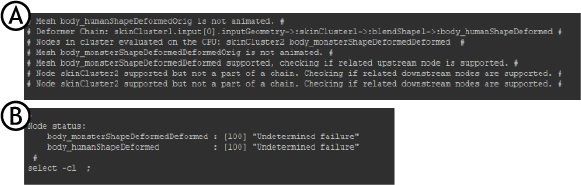
“网格信息”(Mesh Information)报告的脚本编辑器输出:A.清理之前,B.清理之后
颜色管理
现在,Maya 集成了 OpenColorIO 版本 2.0.1 以进行颜色管理。此版本包含对先前版本中多个错误的修复。
- 如果使用的配置文件将颜色空间指定给族,则这些族会用于将颜色空间组织到 Maya 界面的子菜单中。但是,请注意,随 Maya 一起安装的配置文件不会使用此功能。
- 在“颜色管理”(Color Management)首选项中,除了浏览文件外,您还可以单击“OCIO 配置路径”(OCIO Config Path)右侧的下拉箭头,以快速选择用于新场景的默认配置、用于旧版场景的配置或最近使用的 NPN 默认配置。
- “颜色管理”(Color Management)复选框已从“颜色选择器”(Color Chooser)中移除。在其位置上,可以从“混合颜色空间”(Mixing Color Space)下拉菜单中选择“数据”(Data)。选择“数据”(Data)时,将存储原始数值颜色值,此外,视图变换不会应用于样例或其他颜色控件。
-
“文件”(File)纹理节点的新“反转视图”(Invert View)选项将反向视图变换应用于纹理中的颜色值。例如,这对于用作背板的图像平面非常有用,因为在应用视图变换进行显示后,它会生成原始颜色。
选中此选项后,将显示“视图”(View)选项,您可以选择要反转的特定视图变换。通常,这应与颜色管理首选项中设置的“视图”(View)相同。
仅当使用 OCIO v2 配置文件时,并且仅当“颜色空间”(Color Space)设置为“显示”(Display)族中的空间时,“反转视图”(Invert View)选项才可用。特别是,为了与 Maya 2022 之前版本创建的场景兼容而使用 Maya 旧版配置时,无法设置该选项。
更新了“内容浏览器”(Content Browser)图标
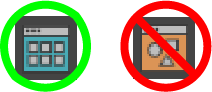
“内容浏览器”(Content Browser)图标已更新
此图标也显示在“窗口”(Windows)菜单中,位于“内容浏览器”(Content Browser)条目()的旁边,此条目已从菜单中移出。
组件编辑器中的“自动归一化”(Auto Normalization)菜单

位于组件编辑器底部的“自动归一化”(Auto Normalization)菜单
组件编辑器中添加了新的“自动归一化”(Auto Normalization)菜单,用于启用或禁用“归一化”(Normalization),并且还添加了编辑器中显示的 skinCluster 节点的 normalizeWeights 属性值。
这样,您可以同时为所有选定的 skinCluster 节点设置该属性的值。有关详细信息,请参见组件编辑器的菜单和选项卡。
更新的 Substance 插件

Maya 2023 提供了 Substance 2.2.2,该插件使用新的 Substance Engine 8.4.2,并且包含对“将工作流应用于贴图”(Apply Workflow to Maps)功能的增强功能、对 Arnold 7.1.0.0 的支持、对 MEL 脚本命令的改进以及其他错误修复。有关更新的详细信息,请访问 http://www.autodesk.com/maya-substance-docs。
FBX 导出选项
FBX 导出选项中添加了四个新的包括选项:“历史”(History)、“通道”(Channels)、“表达式”(Expressions)和“约束”(Constraints),可显示输入节点的导出功能(以前仅通过命令可用)。
隐藏“主页”(Home)按钮
可以使用新首选项和环境变量隐藏 Maya 的“主页”(Home)按钮  ,以防止意外单击它。在“界面首选项”(Interface Preferences)的“主屏幕”(Home Screen)部分中禁用“在菜单栏中显示主页图标”(Show Home icon in menu bar),或将 MAYA_NO_HOME_ICON 环境变量设置为 1。
,以防止意外单击它。在“界面首选项”(Interface Preferences)的“主屏幕”(Home Screen)部分中禁用“在菜单栏中显示主页图标”(Show Home icon in menu bar),或将 MAYA_NO_HOME_ICON 环境变量设置为 1。
改进了崩溃恢复体验
改进了崩溃恢复对话框,现在提供指向崩溃恢复场景文件和崩溃日志的链接,并提供立即重新打开 Maya 的选项。此外,“文件”(File)菜单底部显示的“最近的文件”(Recent Files)列表包含两个新数据点,可帮助您恢复崩溃的文件:
- 崩溃前的最后一个文件名
- 上次保存的文件的名称
请参见打开最近保存的文件。
脚本编辑器选项卡上的 MEL 或 Python 图标
现在,每个脚本编辑器(Script Editor)选项卡上会显示一个 MEL 或 Python 图标来表示其语言,因此您无需选择它们即可区分 MEL 和 Python 选项卡。
节点编辑器显示改进
“节点编辑器”(Node Editor)菜单的“显示”(Display)菜单中添加了新选项“单位转化节点”(Unit Conversion Nodes),可用于隐藏“节点图表”(Node Graph)中的“单位转化节点”(Unit Conversion Nodes)。连接单位类型不相同的元素时,将显示“单位转化节点”(Unit Conversion Nodes),这可能会使图表变得混乱,影响节点布局。
连接器上的紫色双箭头表示存在隐藏的单位转化节点。默认情况下,此设置处于禁用状态,因此“单位转化节点”(Unit Conversion Nodes)不会显示在“节点编辑器”(Node Editor)图表视图中。

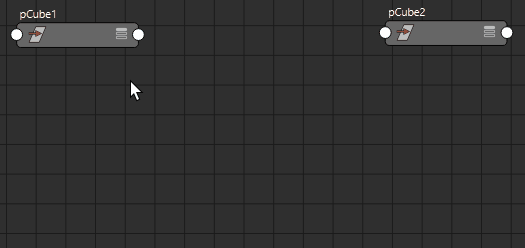
比较:“单位转化节点”(Unit Conversion Nodes)选项处于禁用和启用状态
在 Autodesk App Store 上提供 Rokoko
若要在 Maya 中使用 Rokoko,现在可以从 Autodesk App Store 下载它。
安全更新
现在,您可以在安全首选项中自定义 Maya 导出任何安全事件日志的位置。也可以指定是否允许嵌入的 MEL 脚本定义全局程序。
新的 MAYA_SECURE_OPTOUT 环境变量允许您抑制安全警告消息。
简单枢轴修改
可以使用“高度基线”(Height Baseline)属性快速重新定位几何体枢轴点。使用“高度基线”(Height Baseline),可以直接从“节点编辑器”(Node Editor)中的“创建器节点”(Creator Node)或“属性编辑器”(Attribute Editor)中的“形状”(Shape)选项卡偏移几何体的默认中心点。
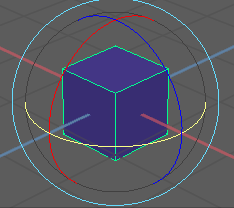
使用“高度基线”(Height Baseline)属性将具有默认中心枢轴的立方体重新定位到 –1 和 +1
“高度基线”(Height Baseline)属性的默认值为 0,即几何体中心。值 -1 表示底部,值 +1 表示顶部。有关详细信息,请参见更改枢轴点。

“节点编辑器”(Node Editor)中的“高度基线”(Height Baseline)属性
视口中的灯光数量不限
渲染场景时使用的最大灯光数现在不受限制。在 Viewport 2.0 选项中查看详细信息。


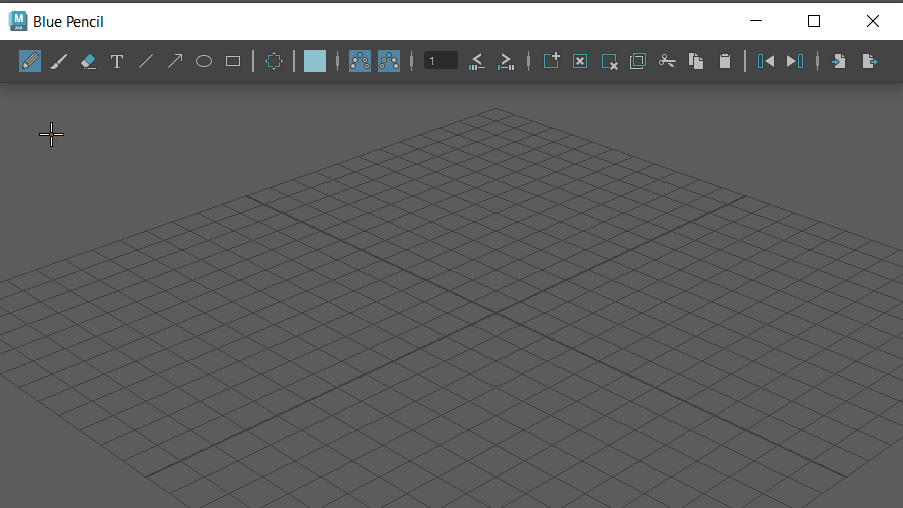

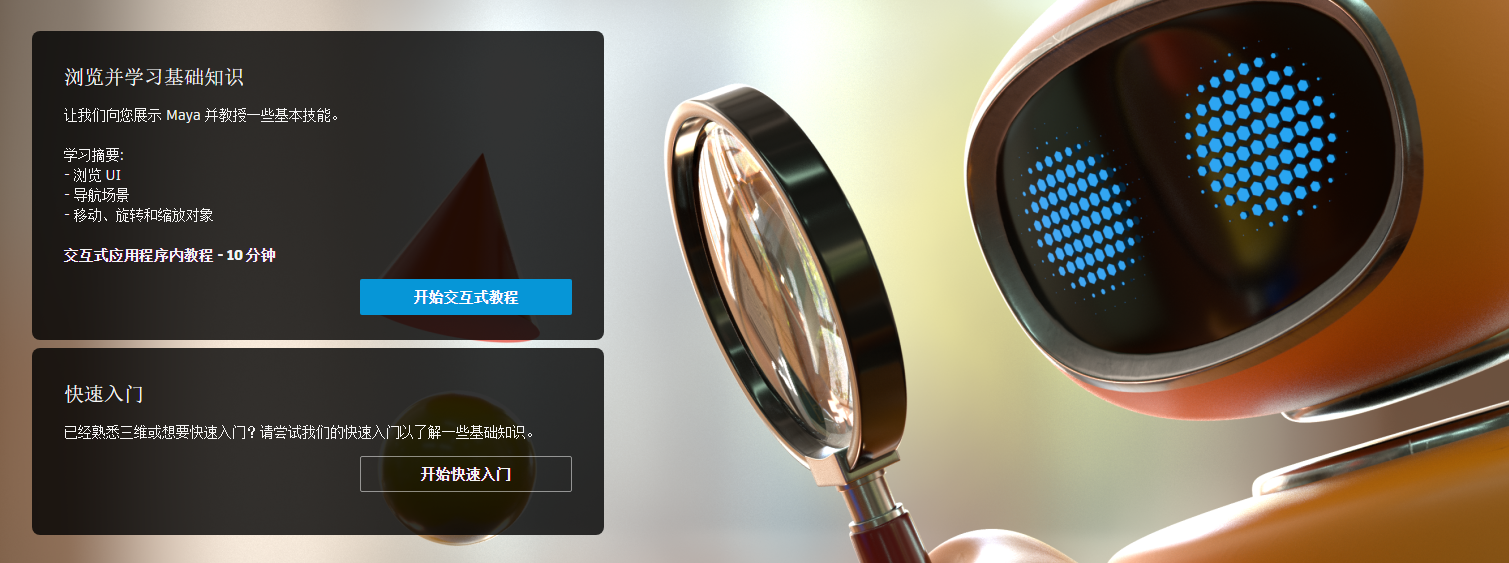

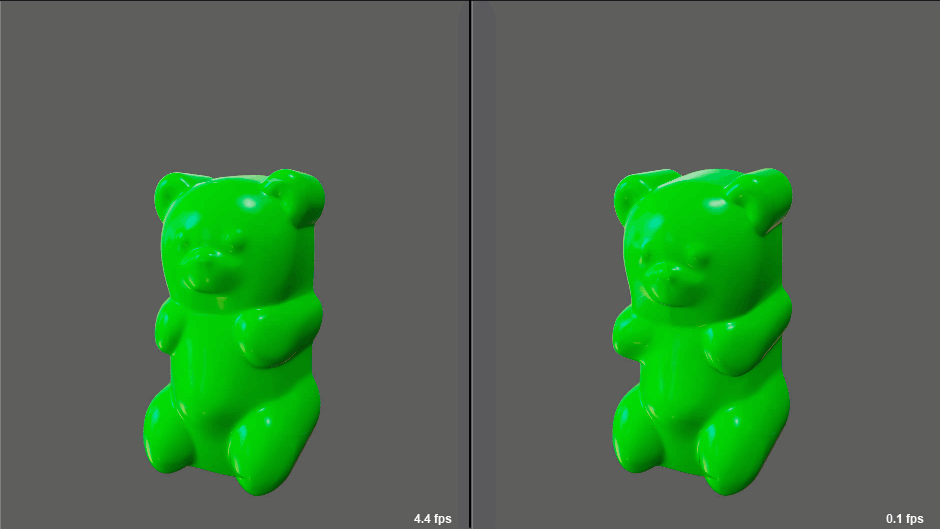
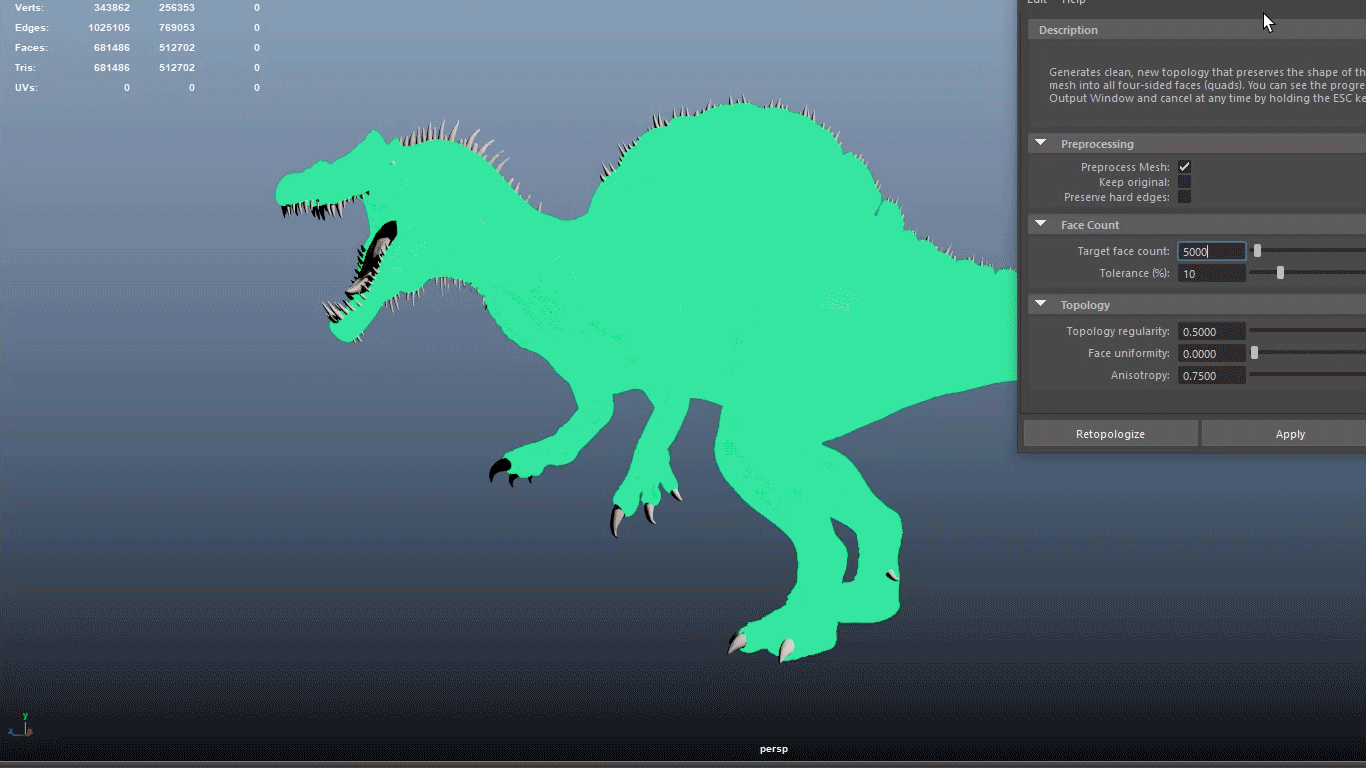
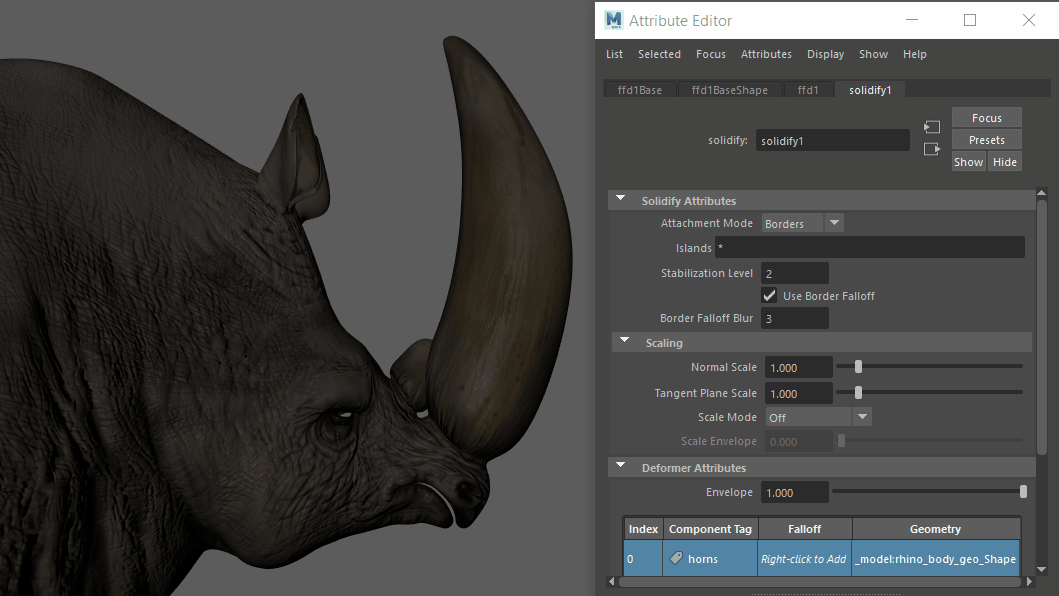
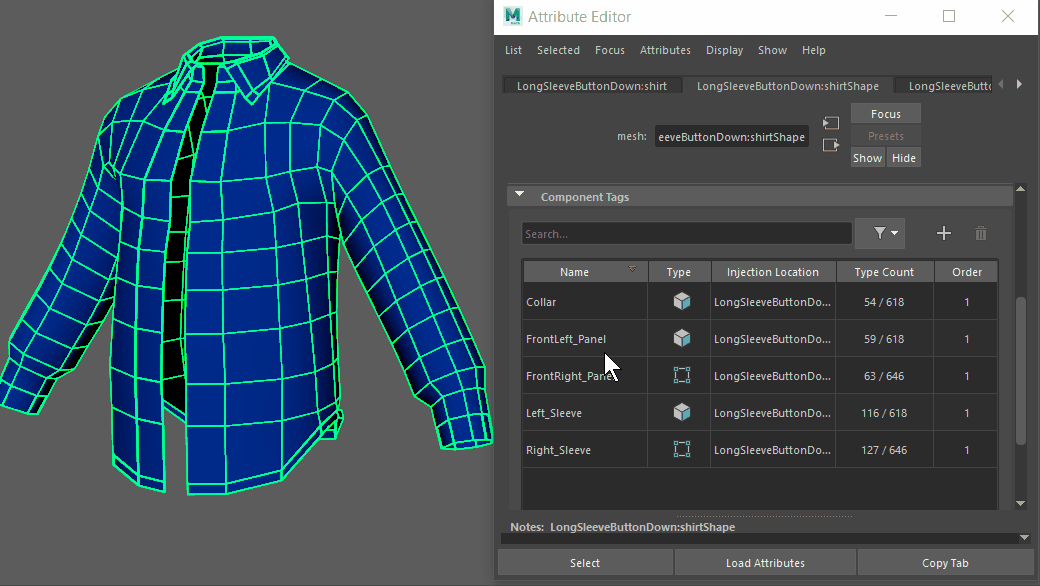

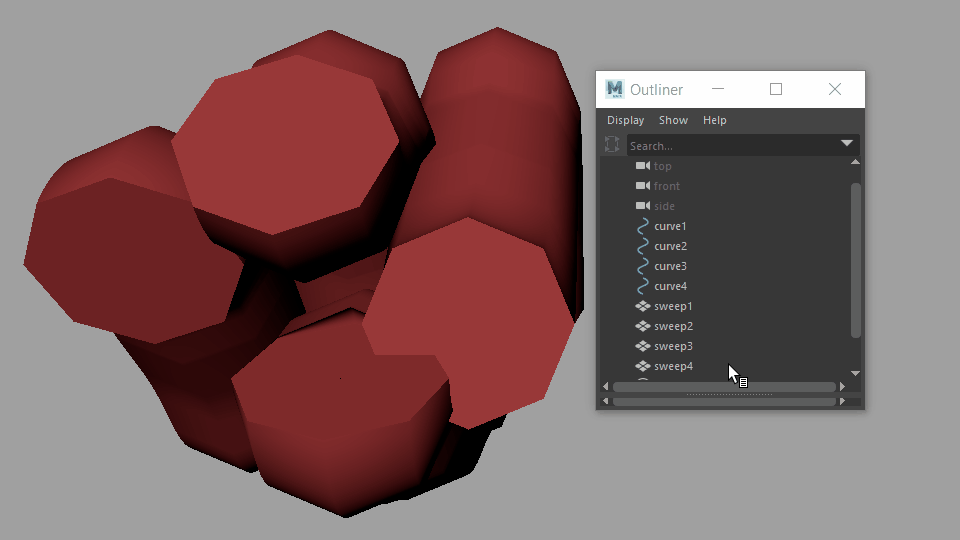
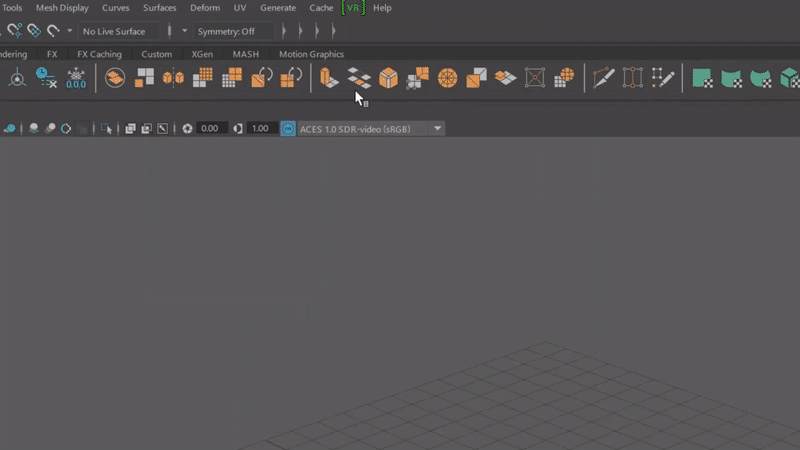


 可保持选定选项卡的加载状态,即使在场景中进行了其他选择也是如此。
可保持选定选项卡的加载状态,即使在场景中进行了其他选择也是如此。
